เปรียบเทียบ Microsoft Office 2016, Office 365 และ Office Online

คุณจะได้รับฟีเจอร์อะไรบ้างใน Office เวอร์ชันต่างๆ ได้แก่ Office 2016, Office 365 และ Office Online
วันนี้WebTech360ขอแนะนำวิธีสมัครใช้งาน Microsoft Office 365 ฟรี 100%
ขั้นตอนที่ 1: ขั้นแรกคุณต้องมีอีเมล edu หากคุณเป็นนักเรียนนักเรียนหรือครูที่โรงเรียน แต่ไม่มีบัญชีอีเมล edu คุณสามารถขอให้โรงเรียนออกให้คุณได้
จากนั้นเข้าถึงที่อยู่: ที่ นี่
ขั้นตอนที่ 2: ที่โฮมเพจของ Microsoft Office 365 ฟรีสำหรับนักเรียนครูของคุณป้อนอีเมล edu ของคุณในช่อง ป้อนที่อยู่อีเมลโรงเรียนของคุณ แล้วคลิก เริ่มต้นใช้งาน
หมายเหตุ: ตรวจสอบให้แน่ใจว่าบัญชีอีเมล edu ของคุณต้องถูกป้อนอย่างสมบูรณ์ด้วยนามสกุล. edu
ตัวอย่างเช่น: [email protected]
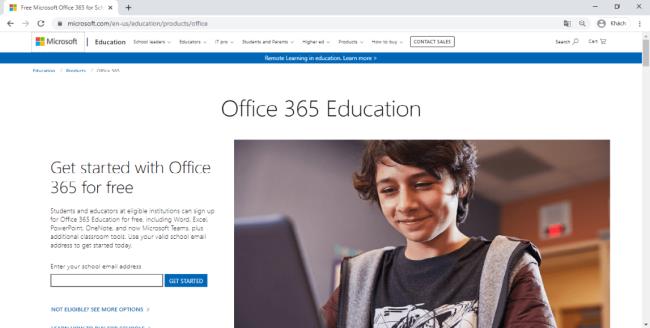
ที่โฮมเพจของ Microsoft Office 365 โดยไม่เสียค่าใช้จ่ายสำหรับนักเรียนและครู
ขั้นตอนที่ 3: ถ้าคุณเป็นนักเรียนแล้วเลือก ฉันเป็นนักเรียน ถ้าคุณเป็นครูแล้วเลือก ฉันเป็นครู
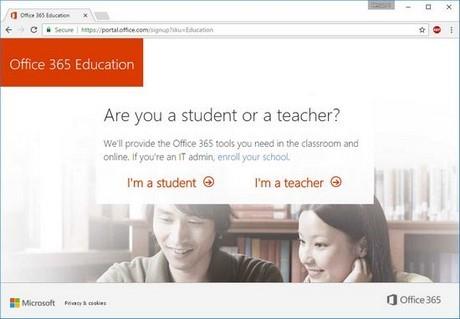
หน้าต่างที่เลือกคือนักเรียนครูด้านบน
ขั้นตอนที่ 4: ลงทะเบียนสำเร็จแล้วหน้าต่างที่ ยอดเยี่ยม! ไปตรวจสอบอีเมลของคุณ จะปรากฏ แจ้งให้คุณตรวจสอบเมลเพื่อทำการดาวน์โหลดและติดตั้งต่อไป
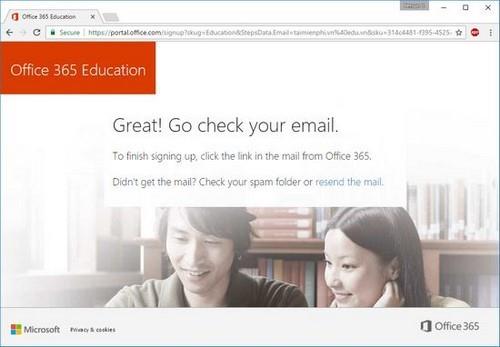
การแจ้งเตือนการเสียชีวิตของ Windows mail เพื่อดำเนินการติดตั้งต่อไป
ขั้นตอนที่ 5: ถ้าคุณไม่เห็นจดหมายที่ Office 365 ส่งถึงคุณไม่ต้องกังวลอาจใช้เวลาสักครู่เพื่อให้คุณได้รับอีเมลเพื่อลองใช้ F5 อีกครั้งสองสามครั้งเพื่อตรวจสอบข้อความใหม่ เมื่อคุณได้รับข้อความให้คลิก ใช่นั่นคือฉัน ในข้อความเพื่อดำเนินการต่อ
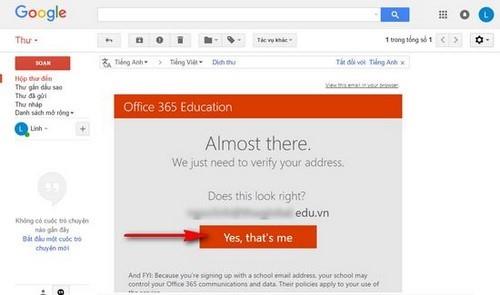
พิมพ์ตรวจสอบอีเมลยืนยันบัญชี
ขั้นตอนที่ 6: คุณจะเห็นหน้าต่างปรากฏขึ้นเพื่อขอให้คุณกรอกข้อมูลอย่างรวดเร็วเช่นนามสกุล "นามสกุล" ชื่อ "ชื่อ" รหัสผ่าน "รหัสผ่าน" (8-16 ตัวอักษรรวมทั้งตัวพิมพ์ใหญ่ ตัวอักษรตัวเลขและอักขระพิเศษ) และวันเดือนปีเกิด หลังจากกรอกข้อมูลเสร็จแล้วให้คลิก เริ่ม เพื่อกรอกข้อมูล
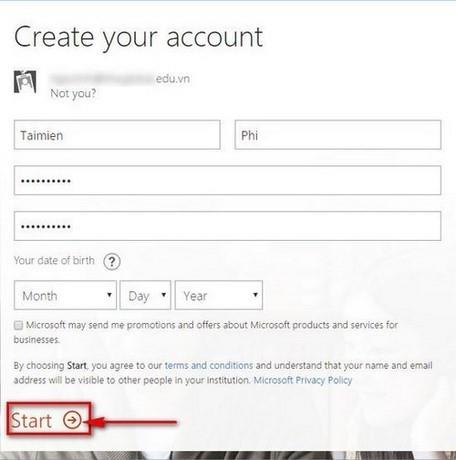
หน้าต่างจะปรากฏขึ้นเพื่อขอให้คุณกรอกข้อมูลปลาอย่างรวดเร็ว
ขั้นตอนที่ 7: หน้าต่าง เชิญบุคคลเพิ่มเติม ถัดไปจะปรากฏขึ้นเพื่อให้คุณสามารถส่งอีเมลเพื่อแนะนำเพื่อนและทุกคนในโรงเรียนเพื่อสัมผัสประสบการณ์ Office 365 มิฉะนั้นคุณสามารถ คลิก ข้าม เพื่อข้ามอย่างรวดเร็ว
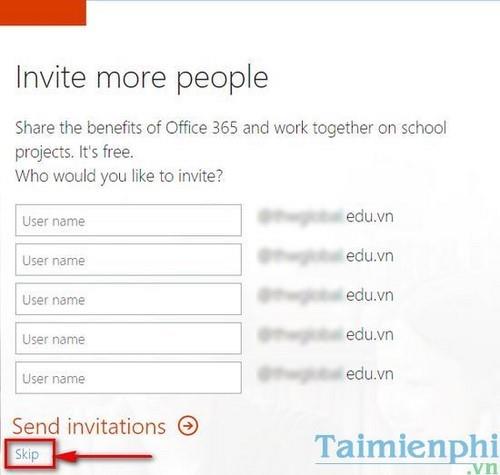
หน้าต่าง เชิญผู้คนมากขึ้น จะส่งอีเมลเพื่อแนะนำเพื่อนและผู้คน
โดยสิ้นเชิงคุณสามารถใช้ Office 365 กับเครื่องมือทั้งหมดได้ฟรี Wire คืออินเทอร์เฟซเมื่อคุณทำตามขั้นตอนข้างต้นเรียบร้อยแล้ว
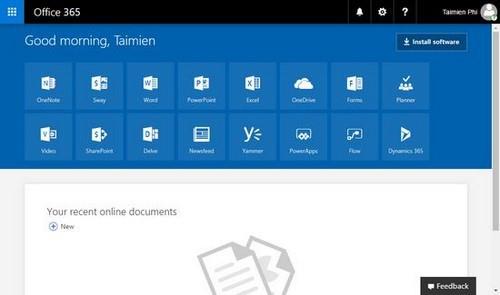
Wire คืออินเทอร์เฟซเมื่อคุณทำตามขั้นตอนข้างต้นเรียบร้อยแล้ว
คุณจะลองตอนนี้ขอให้คุณประสบความสำเร็จ!
หากคุณไม่จำเป็นต้องใช้ Galaxy AI บนโทรศัพท์ Samsung ของคุณอีกต่อไป คุณสามารถปิดได้ด้วยการใช้งานที่เรียบง่ายมาก ต่อไปนี้เป็นคำแนะนำสำหรับการปิด Galaxy AI บนโทรศัพท์ Samsung
หากคุณไม่จำเป็นต้องใช้ตัวละคร AI ใดๆ บน Instagram คุณก็สามารถลบมันออกได้อย่างรวดเร็วเช่นกัน นี่คือคำแนะนำในการลบตัวละคร AI จาก Instagram
สัญลักษณ์เดลต้าใน Excel หรือที่เรียกว่าสัญลักษณ์สามเหลี่ยมใน Excel ถูกใช้มากในตารางข้อมูลสถิติ โดยแสดงจำนวนที่เพิ่มขึ้นหรือลดลงหรือข้อมูลใดๆ ตามที่ผู้ใช้ต้องการ
ผู้ใช้ยังสามารถปรับแต่งเพื่อปิดหน่วยความจำ ChatGPT ได้ทุกเมื่อที่ต้องการ ทั้งบนเวอร์ชันมือถือและคอมพิวเตอร์ ต่อไปนี้เป็นคำแนะนำสำหรับการปิดการใช้งานที่จัดเก็บ ChatGPT
ตามค่าเริ่มต้น Windows Update จะตรวจหาการอัปเดตโดยอัตโนมัติ และคุณยังสามารถดูได้ว่ามีการอัปเดตครั้งล่าสุดเมื่อใดได้อีกด้วย ต่อไปนี้เป็นคำแนะนำเกี่ยวกับวิธีดูว่า Windows อัปเดตครั้งล่าสุดเมื่อใด
โดยพื้นฐานแล้วการดำเนินการเพื่อลบ eSIM บน iPhone ก็ง่ายสำหรับเราที่จะทำตามเช่นกัน ต่อไปนี้เป็นคำแนะนำในการถอด eSIM บน iPhone
นอกจากการบันทึก Live Photos เป็นวิดีโอบน iPhone แล้ว ผู้ใช้ยังสามารถแปลง Live Photos เป็น Boomerang บน iPhone ได้อย่างง่ายดายอีกด้วย
หลายๆ แอปจะเปิดใช้งาน SharePlay โดยอัตโนมัติเมื่อคุณใช้ FaceTime ซึ่งอาจทำให้คุณกดปุ่มผิดโดยไม่ได้ตั้งใจและทำลายการสนทนาทางวิดีโอที่คุณกำลังทำอยู่ได้
เมื่อคุณเปิดใช้งานคลิกเพื่อดำเนินการ ฟีเจอร์จะทำงานและทำความเข้าใจข้อความหรือรูปภาพที่คุณคลิก จากนั้นจึงตัดสินใจดำเนินการตามบริบทที่เกี่ยวข้อง
การเปิดไฟแบ็คไลท์คีย์บอร์ดจะทำให้คีย์บอร์ดเรืองแสง ซึ่งมีประโยชน์เมื่อใช้งานในสภาวะแสงน้อย หรือทำให้มุมเล่นเกมของคุณดูเท่ขึ้น มี 4 วิธีในการเปิดไฟคีย์บอร์ดแล็ปท็อปให้คุณเลือกได้ด้านล่าง
มีหลายวิธีในการเข้าสู่ Safe Mode ใน Windows 10 ในกรณีที่คุณไม่สามารถเข้าสู่ Windows และเข้าสู่ระบบได้ หากต้องการเข้าสู่ Safe Mode Windows 10 ขณะเริ่มต้นคอมพิวเตอร์ โปรดดูบทความด้านล่างจาก WebTech360
ปัจจุบัน Grok AI ได้ขยายเครื่องสร้างภาพด้วย AI เพื่อเปลี่ยนรูปถ่ายส่วนตัวให้กลายเป็นสไตล์ใหม่ ๆ เช่น การสร้างภาพสไตล์ Studio Ghibli ด้วยภาพยนตร์แอนิเมชั่นชื่อดัง
Google One AI Premium เสนอการทดลองใช้ฟรี 1 เดือนให้ผู้ใช้สมัครและสัมผัสกับฟีเจอร์อัปเกรดมากมาย เช่น ผู้ช่วย Gemini Advanced
ตั้งแต่ iOS 18.4 เป็นต้นไป Apple อนุญาตให้ผู้ใช้ตัดสินใจได้ว่าจะแสดงการค้นหาล่าสุดใน Safari หรือไม่
Windows 11 ได้รวมโปรแกรมแก้ไขวิดีโอ Clipchamp ไว้ใน Snipping Tool เพื่อให้ผู้ใช้สามารถแก้ไขวิดีโอตามที่ต้องการได้ โดยไม่ต้องใช้แอปพลิเคชันอื่น














